Как легко конвертировать MPEG в WMV
Когда люди обращаются к файлам MPEG, они часто ссылаются на видеофайлы MPEG-4, опуская видеофайлы MPEG-1 и MPEG-2. Действительно, MPEG может называться MPEG-1 или MPEG-2, а не MPEG-4, который часто ассоциируется с расширением AVI или MP4. Файлы WMV могут быть более обширным и лучшим форматом для проигрывателя Windows Media, чем файлы MPEG. Если у вас есть файлы MPEG и вы хотите передавать потоковое видео на такие устройства, как DirectShow Filters или Xbox 360, вы можете использовать следующее для преобразования MPEG в обычное видео в WMV.
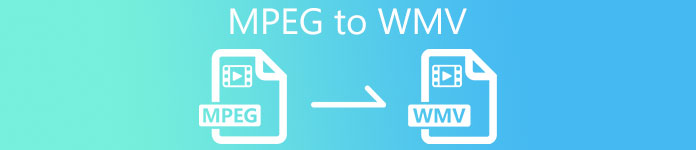
Часть 1. Как бесплатно конвертировать MPEG в WMV
Для преобразования MPEG в WMV требуется эффективный конвертер MPEG в WMV. Video Converter Ultimate может помочь вам выполнить работу быстро и эффективно. В качестве конвертера MPEG в WMV Video Converter Ultimate можно использовать в профессиональных целях, поскольку он может преобразовывать все типы видео- и аудиокодеков в разные форматы из одного в другой, предоставляя вам больше возможностей для внесения изменений в процессе. Кроме того, это мультиплатформенный видеоконвертер с выводом без потерь и молниеносной скоростью преобразования. О качестве также не стоит беспокоиться, когда он использует технологию HEVC и поддерживает 4K UHD. Просто следуйте этим простым шагам и подготовьте свой ум к взрыву.
Шаги по преобразованию MPEG в WMV с помощью Video Converter Ultimate:
Шаг 1: Прежде чем преобразование будет правильным, сначала загрузите программное обеспечение, щелкнув значок Скачать бесплатно кнопку ниже и ожидая завершения работы с файлом .exe. Откройте файл и установите соответствующее программное обеспечение перед его запуском.
Скачать бесплатноДля Windows 7 или новееБезопасная загрузка
Скачать бесплатноДля MacOS 10.7 или новееБезопасная загрузка
Шаг 2: В середине интерфейса будет кнопка + - нажмите на нее и загрузите видеофайл MPEG, который хотите преобразовать. Кроме того, вы можете просто перетащить файл для удобства.
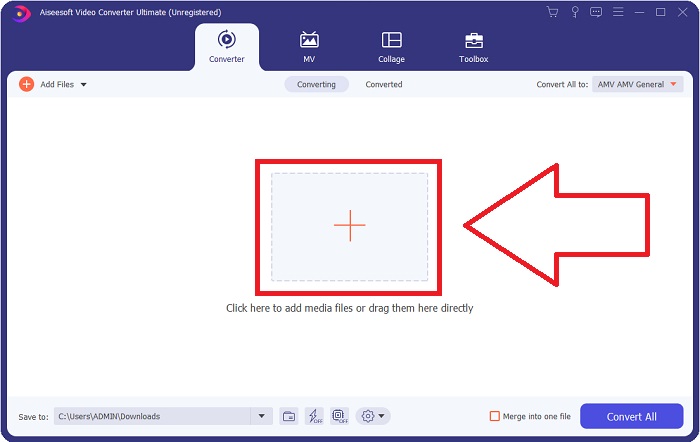
Шаг 3: Теперь вы можете прокрутить вниз и выбрать WMV в левой части вкладки или просто введите его в строку поиска для быстрого использования. Просто щелкните значок шестеренки рядом с выбранным качеством видео и внесите необходимые настройки для дополнительных параметров.
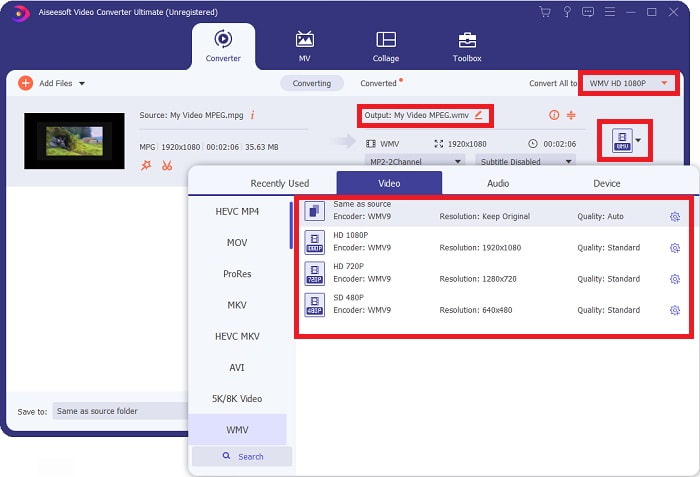
Шаг 4: После того, как вы внесете все необходимые изменения, вы можете завершить работу, просто щелкнув значок Конвертировать все кнопку в правом нижнем углу.
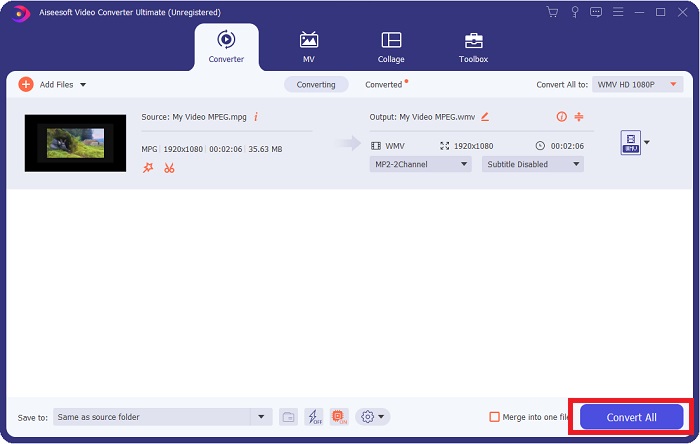
Плюсы
- Имеет удобный интерфейс.
- Он поддерживает множество форматов ввода и вывода.
- Это позволяет настраивать дополнительные параметры видео и звука.
- На него не нанесен водяной знак.
- Он производит высококачественную продукцию.
- Он совместим с Windows и Mac.
Минусы
- Он взимает плату за использование всех функций.
- Это требует процесса установки.
Часть 2. Лучший конвертер для конвертации MPEG в WMV онлайн
Бесплатный конвертер видео FVC онлайн - это бесплатный онлайн-конвертер видео, который принимает различные форматы ввода и вывода, включая MP4, TS, AVI, MKV, FLV, MOV, MP3 и многие другие. FVC Free Video Converter также является единственным онлайн-конвертером без водяных знаков.
Другими словами, это универсальный преобразователь. То есть, даже если FVC Free Movie Converter бесплатен, водяной знак не будет отображаться после вашего видео после преобразования.
Шаг 1: Щелкните это ссылка на сайт, и он перенаправит вас к собственно онлайн-инструменту.
Шаг 2: Щелкнув по Добавить файлы для преобразования кнопку, вы можете импортировать файл MPEG, который хотите преобразовать.

Шаг 3: Оттуда вы можете выбрать WMV из списка форматов, доступных в нижней части веб-интерфейса. Также будет значок шестеренки, щелкнув его, вы сможете внести некоторые изменения в ваше видео.
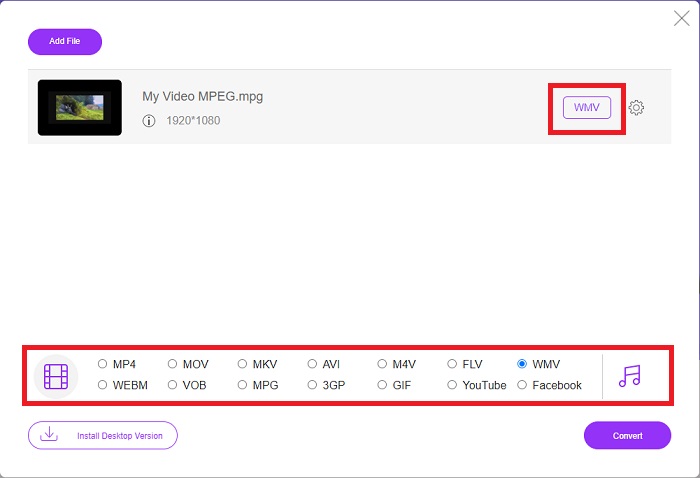
Шаг 4: Щелкните значок Перерабатывать как только вы будете удовлетворены всеми внесенными изменениями, и она запустит процесс преобразования.
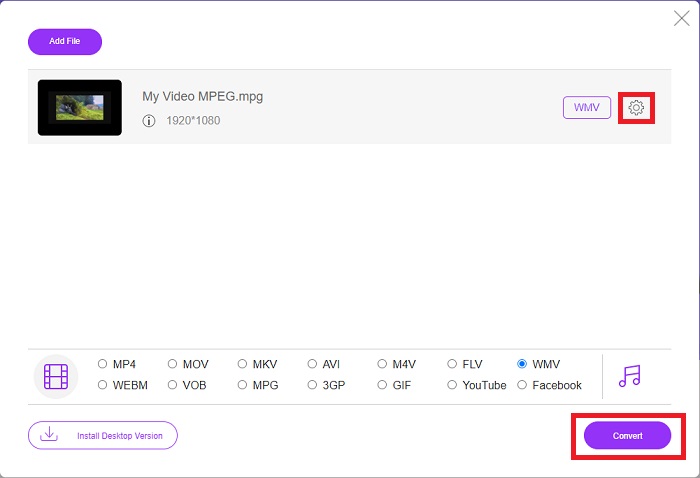
Часть 3. Расширенные знания о MPEG и WMV
Вся необходимая информация здесь. Ниже приводится сравнительная таблица, которая поможет вам различать два формата: можно использовать формат видеофайла для Интернета, формат MPEG-2 (или MPG). Поскольку их создала одна и та же компания - Moving Picture Expert Group - это родственный формат MP4 и MP3. В зависимости от ситуации в формате MPG используется сжатие MPEG-2 или MPEG-1. Обычно его просто открыть на любой платформе ОС.
С другой стороны, WMV (Windows Media Video) - это набор видеокодеков и форматов кодирования, выпущенных Microsoft как часть их платформы Windows Media. Это цель формата RM в потоковых интернет-приложениях. Он может хранить сжатые фильмы и даже доставлять Blu-ray / DVD.
| MPEG | WMV | |
| Расширение файла | .mpeg | .wmv |
| Разработчик | Группа экспертов по движущимся изображениям | Microsoft |
| Вспомогательные программы | ◆ Проигрыватель Windows Media ◆ VLC Media Player ◆ Apple QuickTime Player ◆ Cyberlink PowerDVD 17 | ◆ VLC Media Player ◆ MPlayer ◆ Media Player Classic ◆ Проигрыватель Windows Media |
Часть 4. Часто задаваемые вопросы о преобразовании MPEG в WMV
Содержит ли WMV качественный контент?
WMV - один из наиболее распространенных видеоформатов в Интернете сегодня, особенно среди пользователей Windows. Формат может содержать фильмы с высоким разрешением, которые можно сжимать для экономии места на вашем компьютере или внешнем жестком диске.
Что лучше из двух?
WMV и MPG - два формата видеофайлов, которые сейчас популярны среди потребителей. Источник стандарта - это решающее различие между ними. В результате при сравнении качества MPEG1 и WMV с тем же размером файла WMV будет намного лучше из-за методов сжатия.
Почему размер файла WMV такой большой?
Формат видео по умолчанию для ПК с Windows - это Windows Media Video (WMV), который более важен, чем MP4, поскольку он может содержать большие аудио- и видеофайлы. Чтобы сделать ваши файлы WMV меньше, вы можете прочитать Как сжимать видео.
Вывод
Несомненно, неизвестно, когда вам понадобится преобразователь, который лучше всего подходит для вашей текущей ситуации. Хотя индустрия производства и потребления видео состоит из множества форматов видеофайлов, не все из них могут воспроизводиться одним медиаплеером или поддерживаться выбранным редактором. Иногда необходимо преобразование одного формата в другой. Вот почему мы рекомендуем Video Converter Ultimate и его онлайн-инструмент в качестве вашего партнера в этом случае, поскольку он обеспечивает максимальное удобство и предлагает множество вариантов для вас. Итак, позвольте нам помочь вам обеспечить лучшее преобразование и редактирование видео на кончиках ваших пальцев с помощью FVC Video Converter Ultimate.



 Конвертер видео Ultimate
Конвертер видео Ultimate Запись экрана
Запись экрана


